"이 PC는 Windows 10으로 업그레이드할 수 없습니다" 오류가 계속 표시되나요? 따라서 장치에 이 Windows 10 수명 종료 메시지가 표시되는 경우 오래되었거나 호환되지 않는 드라이버 때문일 수 있습니다. 이 장애를 극복하는 방법에는 여러 가지가 있습니다. Microsoft Print to PDF 서비스가 Windows 10 업그레이드를 차단하므로 Windows 업데이트 도우미, Windows Media Creation Tool을 사용하거나 프린터 드라이버를 비활성화할 수 있습니다.
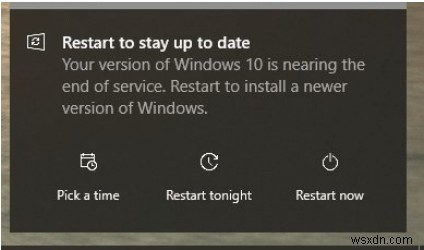
모두 알고 있듯이 Windows 10 서비스 주기가 거의 끝나가고 있으므로 언제든지 이 오류가 발생할 수 있습니다. 일부 사용자는 “Windows 10 서비스가 거의 종료됩니다. 최신 버전의 Windows를 설치하려면 장치를 다시 시작하십시오”라는 메시지가 표시되지만 OS를 업그레이드하거나 업데이트할 수 있는 옵션이 없습니다. 이는 일부 시스템 드라이버가 업그레이드 프로세스가 방해를 받아 곧 출시될 Windows 10과 호환되지 않을 때 발생할 수 있습니다.
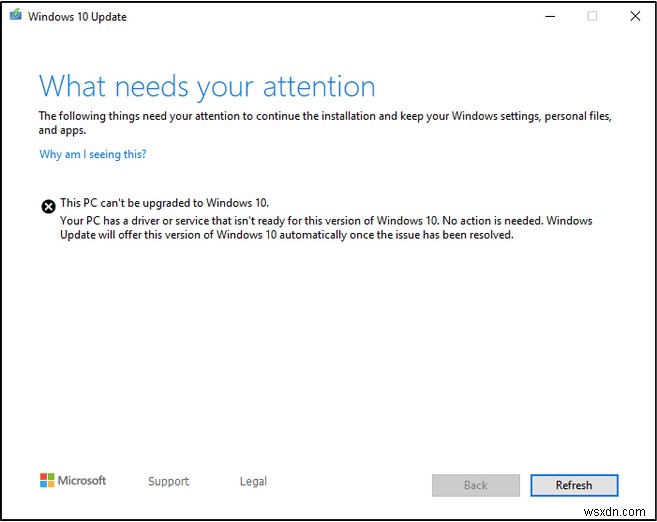
Windows 10에서 "이 PC는 업그레이드할 수 없습니다" 오류를 해결하는 방법이 궁금하십니까? 우리는 당신을 덮었습니다. 이 게시물에는 중단이나 오류 없이 OS를 업그레이드할 수 있는 여러 가지 문제 해결 방법이 나열되어 있습니다.
Windows 10에서 이 PC를 업그레이드할 수 없는 문제를 해결하는 방법
1. Windows 업데이트 도우미 사용
번거로움 없이 업그레이드 프로세스가 시작되고 완료되었는지 확인하기 위해 Windows 업데이트 도우미를 사용하여 OS를 업데이트할 수 있습니다. 해야 할 일은 다음과 같습니다.
Microsoft의 공식 웹페이지를 방문하여 Windows Update Assistant 도구를 다운로드하고 설치하십시오.
장치에서 Windows 업데이트 도우미를 실행하고 "지금 업데이트" 버튼을 탭합니다.
이제 업데이트 도우미가 백그라운드 검사를 수행하여 장치가 최신 Windows 10 업데이트와 호환되는지 확인합니다. 계속하려면 다음을 탭하세요.
다음 단계에서 Windows 업데이트 도우미는 장치에서 사용 가능한 저장 공간을 확인합니다. PC의 공간이 부족하면 일부 파일과 데이터를 빠르게 삭제하고 다시 시도할 수 있습니다.
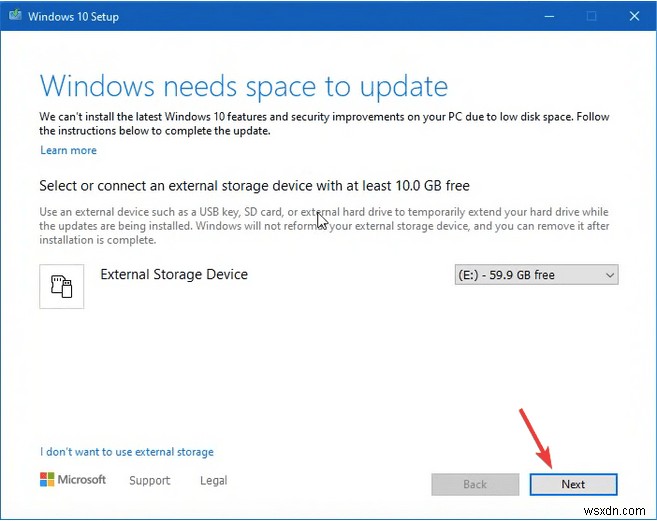
모든 것이 준비되면 업데이트 창이 준비됩니다! 업데이트 프로세스를 시작하려면 "지금 다시 시작" 버튼을 누르십시오.
2. Microsoft Print to PDF 비활성화
Windows 10에서 "이 PC를 업그레이드할 수 없습니다" 오류를 수정하는 다음 해결 방법은 설정에서 Microsoft Print to PDF 서비스를 비활성화하는 것입니다. 다음의 빠른 단계를 따르십시오.
Windows 아이콘을 누르고 기어 모양의 아이콘을 선택하여 설정을 엽니다. "장치"를 선택합니다.
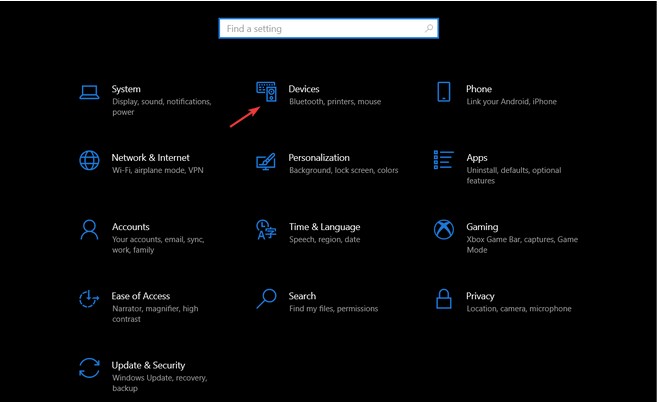
왼쪽 메뉴 창에서 "프린터 및 스캐너" 범주를 선택합니다.
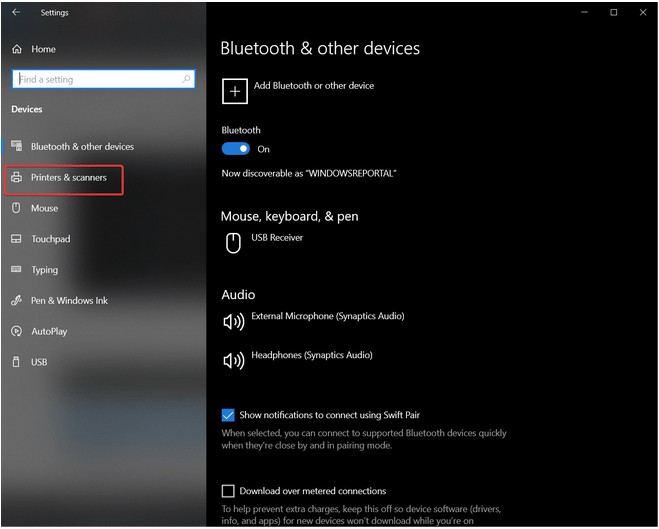
프린터 및 스캐너 목록을 스크롤하여 "Microsoft Print to PDF"를 찾습니다. 탭한 다음 "장치 제거" 버튼을 누르십시오.
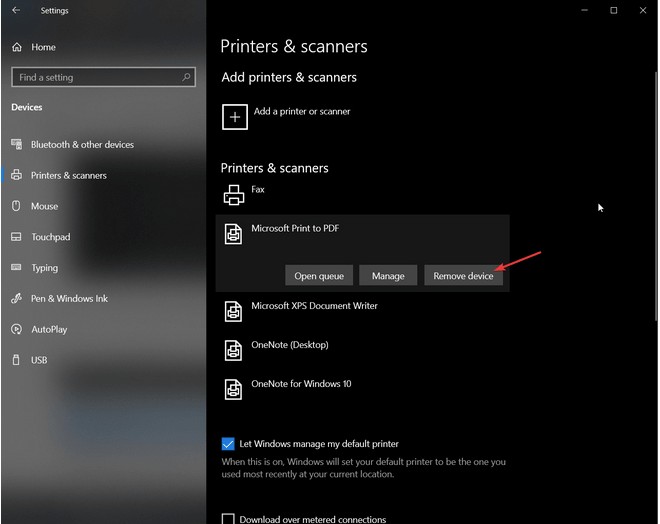
3. Windows Media 생성 도구 사용
Microsoft의 공식 웹페이지를 방문하여 Windows Media Creation Tool을 다운로드하십시오.
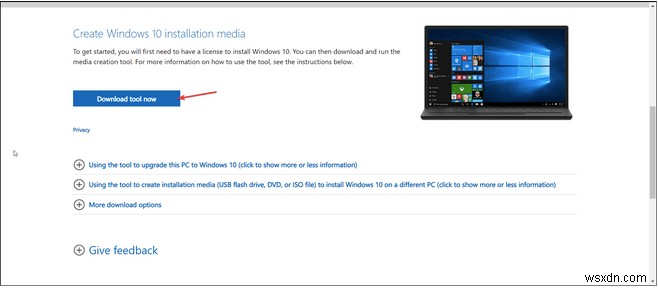
설치 프로세스가 완료되면 장치에서 Media Creation Tool을 실행합니다. 계속하려면 '수락'을 탭하세요.
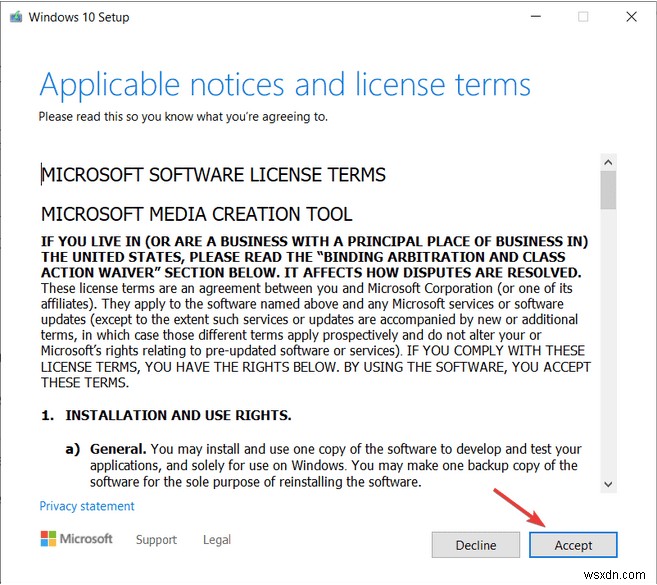
OS를 업그레이드하는 동안 데이터가 손실되지 않도록 "모든 개인 파일 유지" 옵션을 선택하십시오. 설치를 누르십시오.
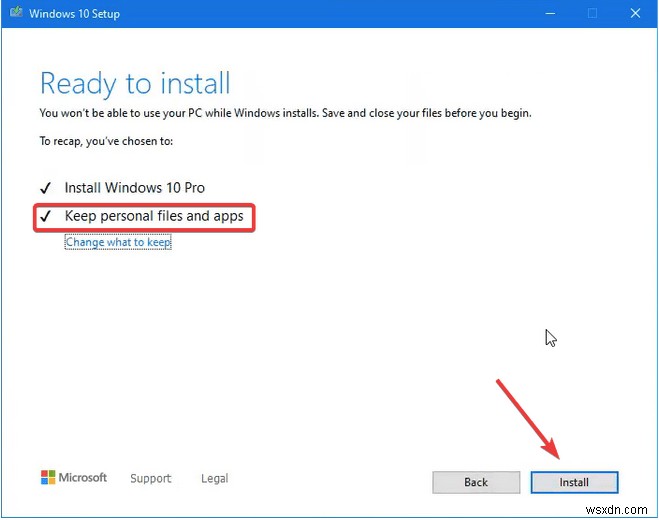
화면의 지시에 따라 중단 없이 업데이트 프로세스를 완료하십시오.
4. Windows 업데이트 문제 해결사 실행
Windows 10은 일반적인 오류와 버그를 쉽게 수정할 수 있는 다양한 내장 문제 해결사를 제공합니다. 따라서 Windows 10에서 "이 PC를 업그레이드할 수 없습니다" 오류를 해결하기 위해 업데이트 문제 해결사를 사용하여 이 문제를 해결하는 데 도움이 되는지 확인합니다. 다음은 귀하가 해야 할 일입니다.
Windows 설정을 열고 "업데이트 및 보안"을 선택합니다.
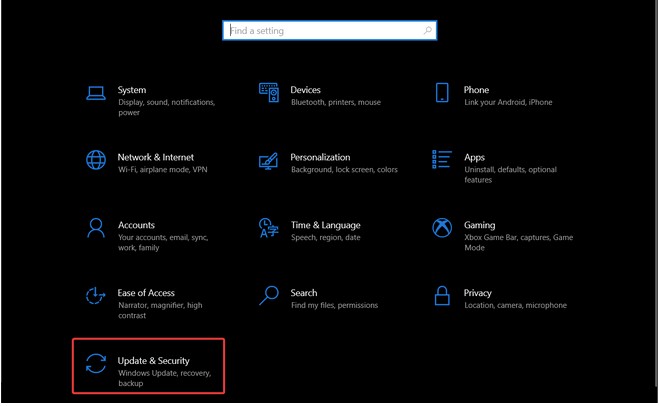
왼쪽 메뉴 창에서 "문제 해결" 섹션으로 전환한 다음 "추가 문제 해결사"를 탭하여 전체 목록을 봅니다.
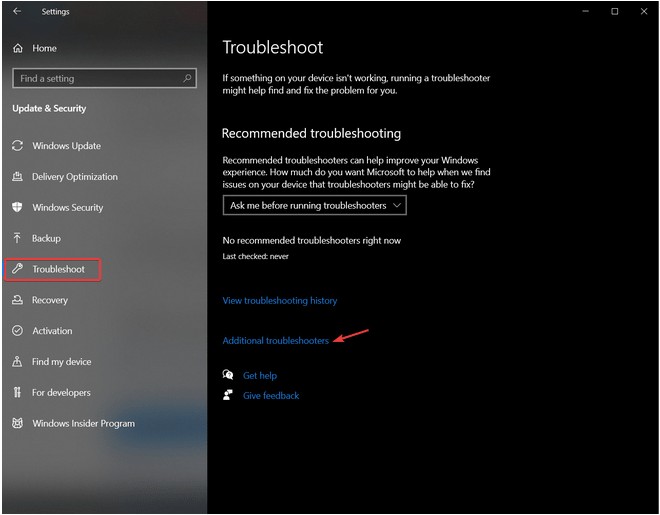
"Windows 업데이트"를 선택한 다음 "문제 해결사 실행" 버튼을 누릅니다.
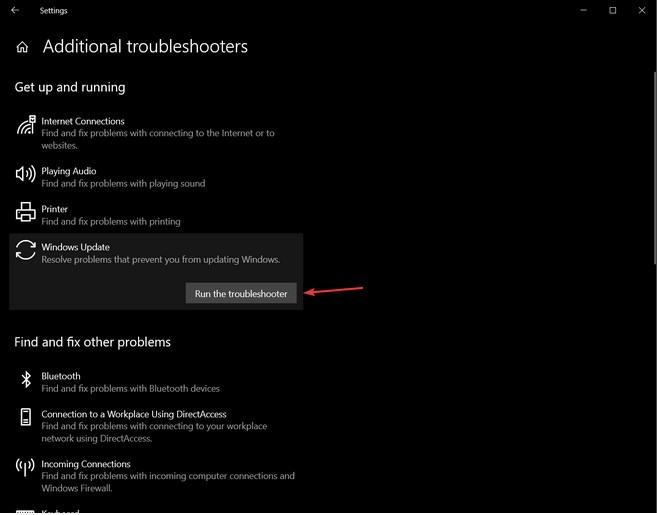
문제 해결 프로세스를 완료하려면 마법사에 나열된 화면 지침을 따르십시오.
결론
다음은 Windows 10에서 "이 PC를 업그레이드할 수 없습니다" 오류를 수정하는 데 도움이 되는 몇 가지 해결 방법입니다. Windows 11은 곧 올해 말 데뷔할 예정이며 공개적으로 출시될 예정입니다. Windows 10의 서비스 종료가 가까워짐에 따라 Microsoft는 이 버전에 대한 정기/주간 업데이트 배포를 중단합니다. So, you can still use Windows 10 for the time being but Microsoft will no longer offer security patches or updates.
To get a sneak peek of the upcoming version of Windows, you can sign up to the Windows Insider Program and install Windows 11’s Beta version on your PC. What are your views about Windows 11’s fresh interface? Feel free to share your thoughts in the comments space!
